在游戏制作中,手绘模型越来越受人们欢迎,掌握手绘模型贴图技巧已经成为很多设计师都想要做的事情。下面教程以《木桶》模型贴图为案例,带领我们掌握3d手绘模型贴图与建模技巧。
1、3dsMax手绘模型贴图教程介绍
本课程讲解一个3d手绘——木桶的制作流程,从如何使用3ds Max对模型进行建模以及UV展开排版知识的详细讲解,到BodyPaint 3D 进行贴图制作,3ds Max模型材质添加,渲染出图。带领零基础的学员掌握3d手绘类建模制作全流程。
如需提升案例学习进阶知识,请点击:为中国游戏模型师定制《手游材质贴图实战》系统教学

课程适用于三维设计师,设计院校学生及设计爱好者,想要学习的朋友可以点击下面的链接进行学习。
点击试学:网游贴图绘制之《木桶》手绘模型贴图教学
2、3dsMax手绘贴图制作方法
1、创建一个足球。

2、把足球隐藏起来,创建一个box。
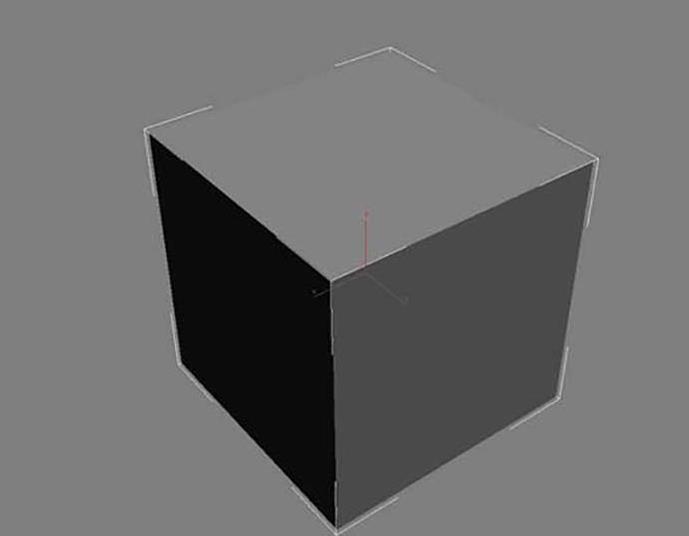
3、展开box的uvmap,在二维程序绘制它。
4、再给它添加一个turbosmooth工具,让这个box有足够的圆滑。
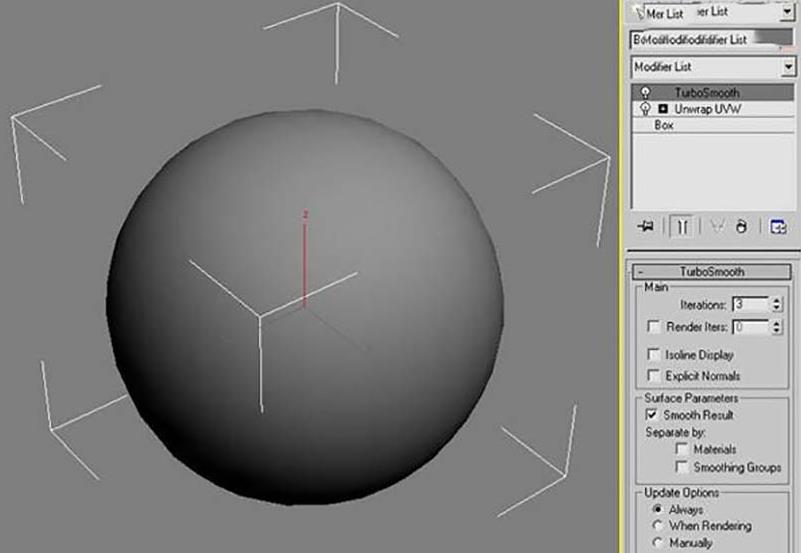
5、添加spherify修改器,并把percent值调整为100。
6、再添加另一个turbosmooth工具,设置参数。
7、把隐藏的足球显示出来,进行缩放与低模球体进行匹配。让这两个球体尽量重合在一起。
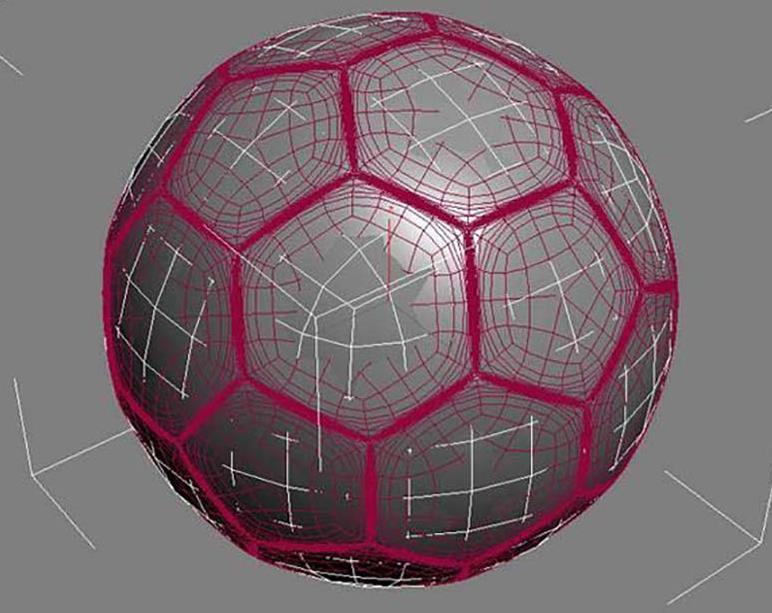
8、选择球体并打开它,按一下渲染按钮将其纹理渲染出来。点击选择,选择足球,然后把纹理应用给它。
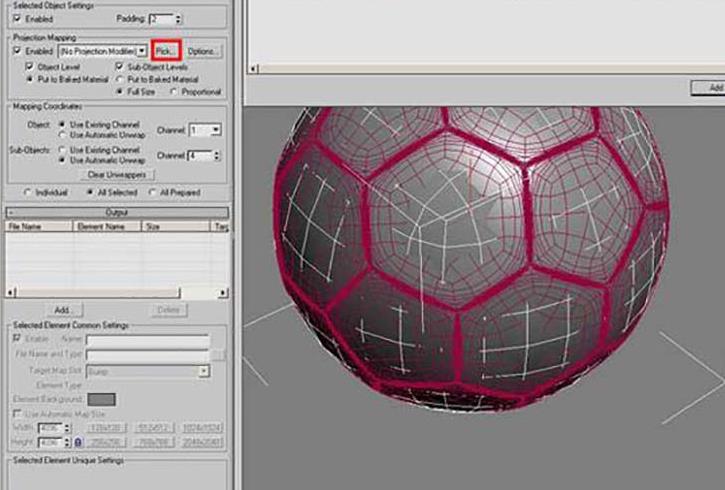
9、在球体上再添加一个映射修改器。点击重置按钮,调整amount值。
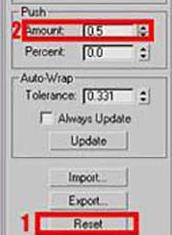
10、在渲染到纹理的对话框中,单击添加,并从列表中选择normalsmap。
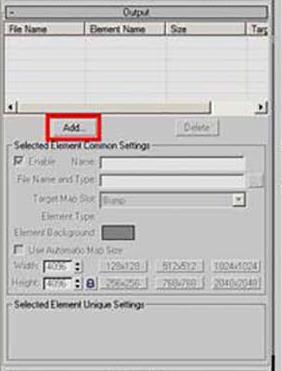
11、点击渲染按钮,搞定。
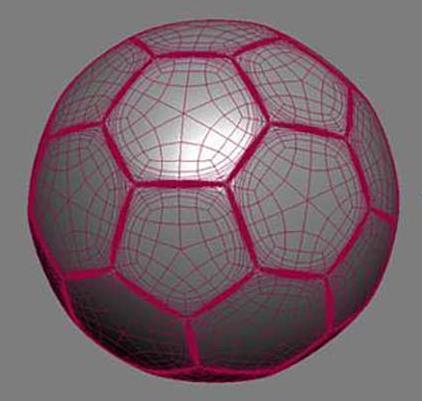
3、怎么用photoshop给3DMAX绘制贴图
1、按【Ctrl+O】键打开“.3ds”模型文件。
2、在Photoshop中的3D面板中选择“滤镜:材质”。
3、在弹出的3D材质属性面板中单击“漫射”选项后的 “编辑漫射纹理”按钮,选择“替换纹理”命令,载入图像。
这套3dsMax手绘模型贴图教程从新手的角度出发,注重建模思维引导,让我们快速学会3dsMax手绘模型贴图技巧。
点击,就可以免费试学:网游贴图绘制之《木桶》手绘模型贴图教学
,3dmax材质贴图,3dmax基础


